In diesem Abschnitt finden Sie Informationen zu den folgenden Themen:
Mit dem Werkzeug Goldener Schnitt können Sie Hilfslinien verwenden, die auf der gleichnamigen klassischen Kompositionsmethode basieren. Wenn Sie Ihr Bild planen, können Sie mit den Hilfslinien eine Art von Dimension schaffen, die dazu beiträgt, den Blick des Betrachters festzuhalten, wenn seine Augen über eine Zeichnung oder ein Bild wandern.
Goldener Schnitt: Hilft Ihnen dabei, mithilfe von klassischen Kompositionsmethoden Fokusbereiche in Bildern festzulegen. Dieses Layout wird nicht gedruckt und wird hauptsächlich zur Zusammenstellung von Bildern vor dem Zeichnen oder Malen verwendet.
Sie können mithilfe des Werkzeugs Goldener Schnitt Fokusbereiche setzen.
Im Bedienfeld Goldener Schnitt können Sie Ausrichtung, Größe, Winkel, Farbe und Deckkraft der Hilfslinien des gleichnamigen Werkzeugs, die auf der Arbeitsfläche angezeigt werden, anpassen. Sie können auch festlegen, wie oft ein Abschnitt noch in sich unterteilt wird. Durch die weitere Unterteilung entsteht eine Spirale. Sie können diese Einstellungen anpassen, während Sie mit dem Werkzeug arbeiten, und sie als Voreinstellungen sichern. Sie können die Hilfslinien des Werkzeugs Goldener Schnitt auch verschieben.
| • |
Wählen Sie Arbeitsfläche  Bildkompositionen und anschließend Goldener Schnitt einblenden oder Goldener Schnitt ausblenden. Bildkompositionen und anschließend Goldener Schnitt einblenden oder Goldener Schnitt ausblenden. |

Sie können Goldener Schnitt auch ein- oder ausblenden, indem Sie in der Werkzeugpalette auf das Werkzeug Goldener Schnitt  und anschließend in der Eigenschaftsleiste auf die Schaltfläche Goldener Schnitt aktivieren
und anschließend in der Eigenschaftsleiste auf die Schaltfläche Goldener Schnitt aktivieren  klicken.
klicken.
| 1 . |
Wählen Sie Fenster  Kompositions-Bedienfelder Kompositions-Bedienfelder  Goldener Schnitt aus. Goldener Schnitt aus. |
| 2 . |
Aktivieren Sie im Bedienfeld Goldener Schnitt das Kontrollkästchen Goldener Schnitt aktivieren, und führen Sie eine Aufgabe aus der folgenden Tabelle aus. |

Manche Optionen unter Goldener Schnitt können Sie auch einstellen, indem Sie in der Werkzeugpalette auf das Werkzeug Goldener Schnitt  klicken und die entsprechenden Einstellungen in der Eigenschaftsleiste vornehmen.
klicken und die entsprechenden Einstellungen in der Eigenschaftsleiste vornehmen.
| 1 . |
Ändern Sie im Bedienfeld Goldener Schnitt die gewünschten Einstellungen, und klicken Sie auf Voreinstellung hinzufügen  . . |
| 2 . |
Geben Sie im Dialogfeld Voreinstellung hinzufügen in das Feld Voreingestellter Name einen Namen für die Voreinstellung ein. |

Sie können eine Voreinstellung auch sichern, indem Sie auf das Werkzeug Goldener Schnitt  in der Werkzeugpalette und anschließend auf Voreinstellung hinzufügen
in der Werkzeugpalette und anschließend auf Voreinstellung hinzufügen  in der Eigenschaftsleiste klicken.
in der Eigenschaftsleiste klicken.

Sie können eine Voreinstellung auch löschen, indem Sie auf das Werkzeug Goldener Schnitt  in der Werkzeugpalette klicken, eine Voreinstellung im Listenfeld Voreinstellungen in der Eigenschaftsleiste auswählen und dann auf Voreinstellung löschen
in der Werkzeugpalette klicken, eine Voreinstellung im Listenfeld Voreinstellungen in der Eigenschaftsleiste auswählen und dann auf Voreinstellung löschen  klicken.
klicken.
Copyright 2018 Corel Corporation. Alle Rechte vorbehalten.
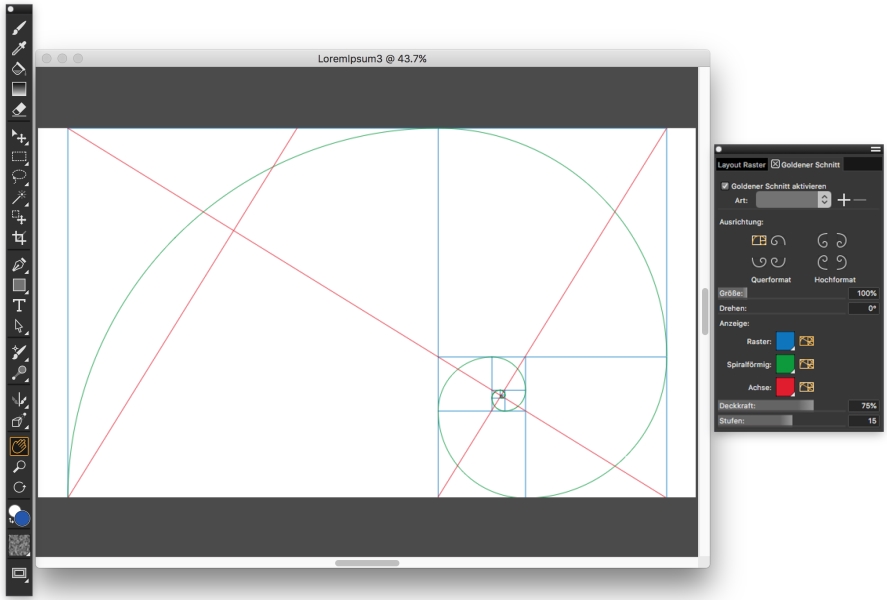
und anschließend in der Eigenschaftsleiste auf die Schaltfläche Goldener Schnitt aktivieren
klicken.
klicken und die entsprechenden Einstellungen in der Eigenschaftsleiste vornehmen.
in der Werkzeugpalette und anschließend auf Voreinstellung hinzufügen
in der Eigenschaftsleiste klicken.
in der Werkzeugpalette klicken, eine Voreinstellung im Listenfeld Voreinstellungen in der Eigenschaftsleiste auswählen und dann auf Voreinstellung löschen
klicken.
 .
.